Win11如何設定電腦睡眠時間
- 王林轉載
- 2023-06-29 16:07:085618瀏覽
Win11如何設定電腦睡眠時間? 電腦睡眠模式是電腦處於待機狀態下的一種模式。這種模式可以節省電源,相對來說就是很環保,可以省去繁瑣的開機過程,增加電腦使用的壽命。那麼Win11如何設定電腦睡眠時間?其實方法很簡單,下面我來看看這篇Win11設定電腦睡眠時間的方法吧。

Win11設定電腦睡眠時間的步驟
1、最先點選win11工作列正中間下邊的開始。
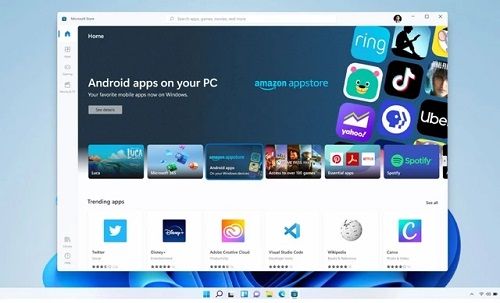
2、隨後轉到windows設定。
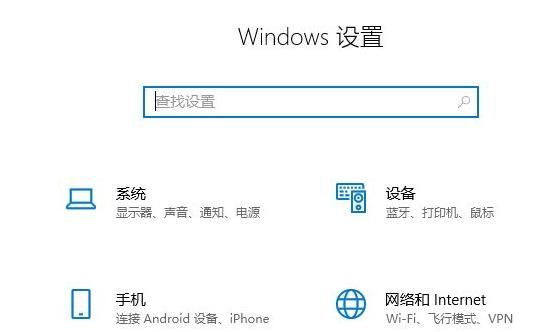
3、點選windows設定中的系統。
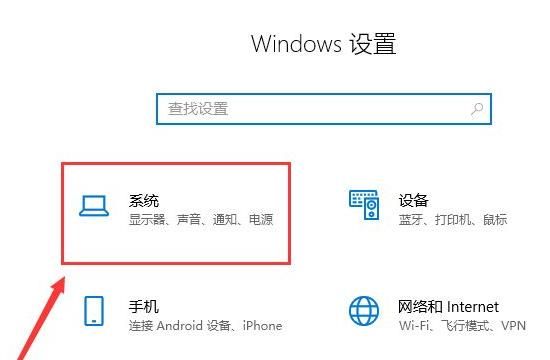
4、這時可以點選左邊工作列的開關電源和睡眠。
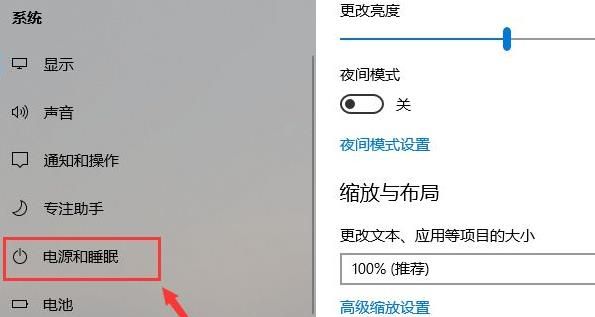
5、這時就可以在任務欄右邊見到詳盡的時間設定了,依據自身的要求更改就可以。
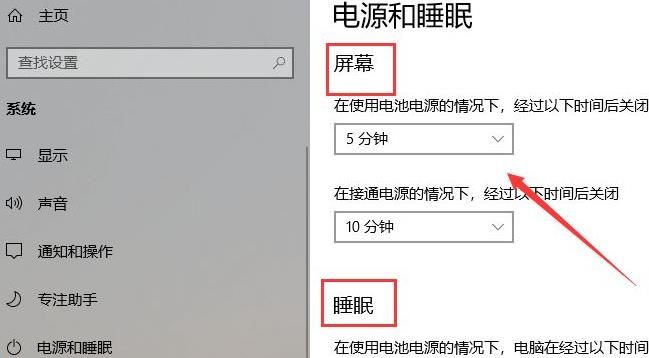
以上就是【Win11如何設定電腦睡眠時間-Win11設定電腦睡眠時間的步驟】全部內容了,更多精彩教學盡在本站!
以上是Win11如何設定電腦睡眠時間的詳細內容。更多資訊請關注PHP中文網其他相關文章!
陳述:
本文轉載於:chromezj.com。如有侵權,請聯絡admin@php.cn刪除
上一篇:Win11綠幕一直重啟怎麼辦下一篇:Win11綠幕一直重啟怎麼辦

